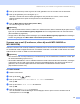Software User's Guide
Table Of Contents
- SOFTWAREHANDLEIDING
- Inhoudsopgave
- Windows®
- 1 Afdrukken
- De Brother-printerdriver gebruiken
- Functies
- Het juiste type papier kiezen
- Gelijktijdig afdrukken, scannen en faxen
- Gegevens uit het geheugen wissen
- Status Monitor
- Instellingen van de printerdriver
- De instellingen van de printerdriver weergeven
- Het tabblad Normaal
- Het tabblad Geavanceerd
- Foto's afdrukken met FaceFilter Studio van REALLUSION
- 2 Scannen
- Een document scannen met de TWAIN-driver
- Een document scannen met de WIA-driver (Voor Windows® XP/ Windows Vista®)
- Een document scannen met de WIA-driver (Voor gebruikers van Windows Photo Gallery en Windows Fax & Scan)
- De scantoets gebruiken (Voor gebruikers van een USB-kabel)
- ScanSoft™ PaperPort™ 11SE met OCR van NUANCE™ gebruiken
- Items bekijken
- Uw items in mappen rangschikken
- Snelkoppelingen naar andere toepassingen
- Met ScanSoft™ PaperPort™ 11SE met OCR kunt u beeldtekst converteren naar tekst die u kunt bewerken
- Items uit andere toepassingen importeren
- Items in andere formaten exporteren
- ScanSoft™ PaperPort™ 11SE met OCR verwijderen
- 3 ControlCenter3
- 4 Netwerkscannen (Voor modellen met ingebouwde netwerkondersteuning)
- Voordat u netwerkscannen gebruikt
- De scan-toets gebruiken
- Scannen naar FTP (Voor MFC-5890CN en MFC-6490CW)
- Scannen naar FTP (voor MFC-6890CDW)
- Tekst invoeren
- Voor MFC-6890CDW
- 5 Remote Setup (niet beschikbaar bij DCP-modellen en model MFC-250C, MFC-290C en MFC-297C)
- 6 Brother PC-FAX-software (Alleen MFC-modellen)
- 7 PhotoCapture Center™
- 8 Firewall-instellingen (voor netwerkgebruikers)
- 1 Afdrukken
- Apple® Macintosh®
- 9 Afdrukken en faxen
- 10 Scannen
- 11 ControlCenter2
- 12 Netwerkscannen (Voor modellen met ingebouwde netwerkondersteuning)
- Voordat u netwerkscannen gebruikt
- De scan-toets gebruiken
- Scannen naar FTP (Voor MFC-5890CN en MFC-6490CW)
- Scannen naar FTP (voor MFC-6890CDW)
- Tekst invoeren
- 13 Remote Setup & PhotoCapture Center™
- Index
- brother DUT
93
4
4
Om de machine te gebruiken als netwerkscanner moet deze geconfigureerd zijn met een TCP/IP-adres.
U kunt de adresinstellingen instellen of wijzigen vanaf het bedieningspaneel (zie Instellingen
bedieningspaneel in de Netwerkhandleiding) of met behulp van de BRAdmin Light-software. Als u de
machine geïnstalleerd hebt volgens de instructies voor een netwerkgebruiker in de Installatiehandleiding, dan
zou de machine al voor uw netwerk geconfigureerd moeten zijn.
Opmerking
• Er kunnen maximaal 25 gebruikers op een machine binnen een netwerk zijn aangesloten voor
netwerkscannen. Wanneer er bijvoorbeeld 30 gebruikers tegelijk een verbinding proberen te maken,
worden er 5 hiervan niet weergegeven op het LCD-scherm.
• Als uw PC wordt beschermd door een firewall en u niet via het netwerk kunt scannen, moet u wellicht de
instellingen van de firewall aanpassen. Als u Windows
®
Firewall gebruikt en MFL-Pro Suite vanaf de
cd-rom hebt geïnstalleerd, zijn de benodigde firewall-instellingen al ingevoerd. Zie Firewall-instellingen
(voor netwerkgebruikers) op pagina 145 voor meer informatie.
Voordat u netwerkscannen gebruikt 4
Netwerklicentie 4
Bij dit product is een pc-licentie voor maximaal 2 gebruikers inbegrepen.
Deze licentie ondersteunt de installatie van de MFL-Pro Suite inclusief ScanSoft™ PaperPort™ 11SE op
maximaal 2 pc’s voor gebruik in een netwerk.
Wanneer u meer dan 2 pc’s met ScanSoft™ PaperPort™ 11SE wilt installeren, koop dan Brother NL-5; dit is
een pakket met een meervoudige pc-licentieovereenkomst voor maximaal 5 extra gebruikers. Neem contact
op met uw Brother-dealer om het NL-5-pakket te kopen.
Netwerkscannen
(Voor modellen met ingebouwde
netwerkondersteuning)
4